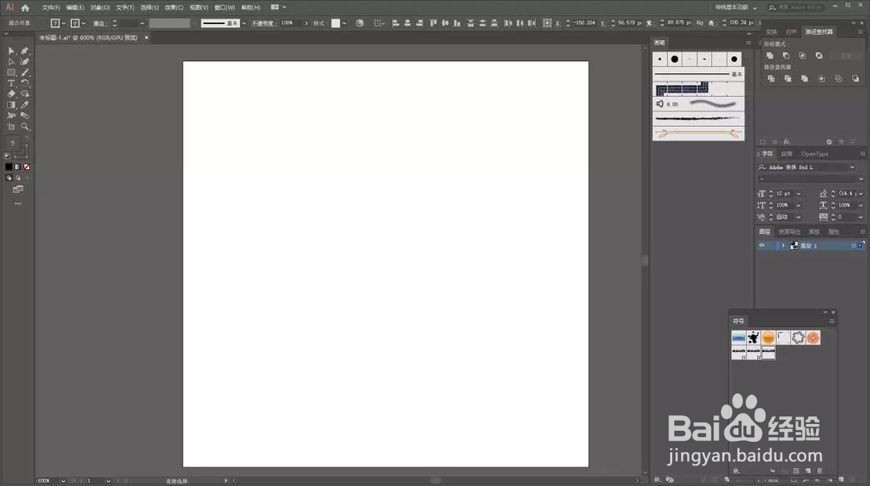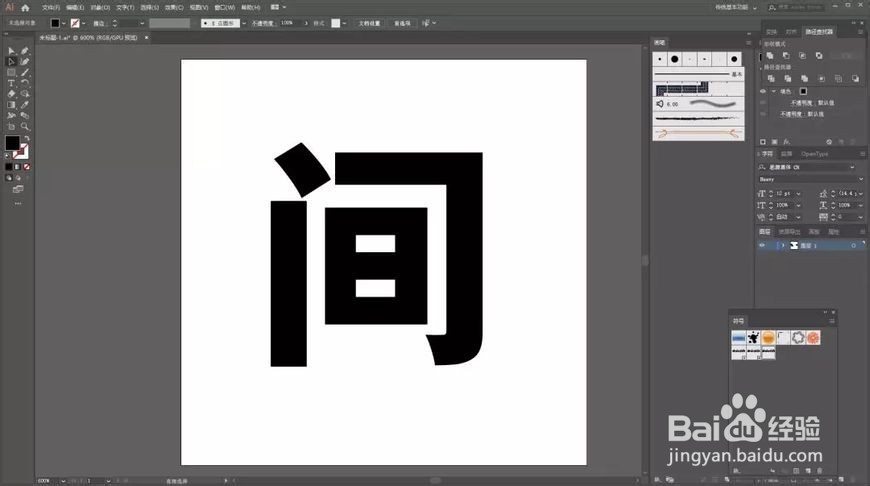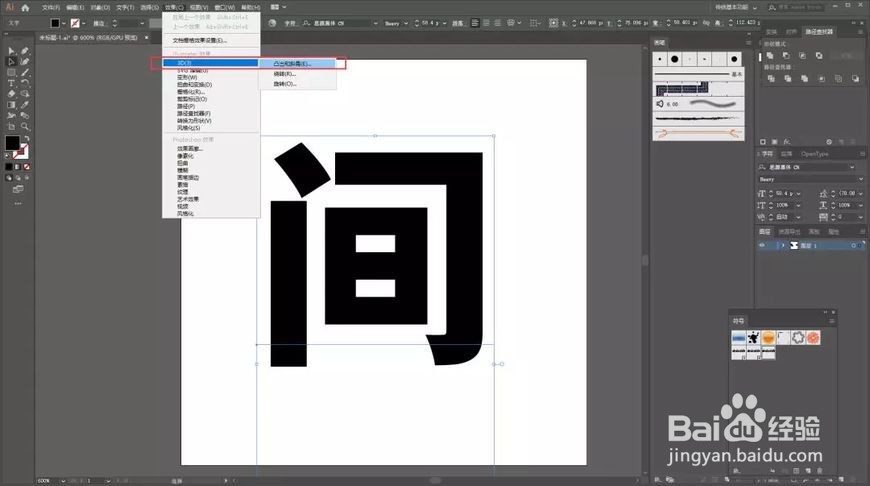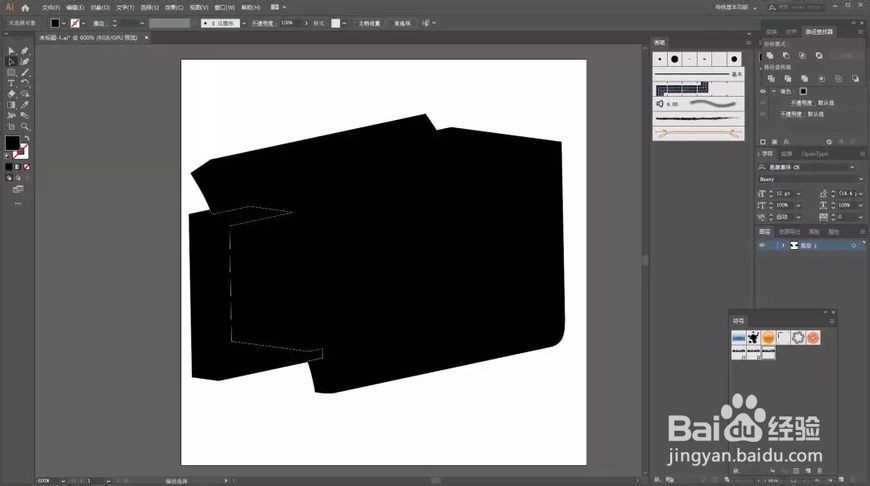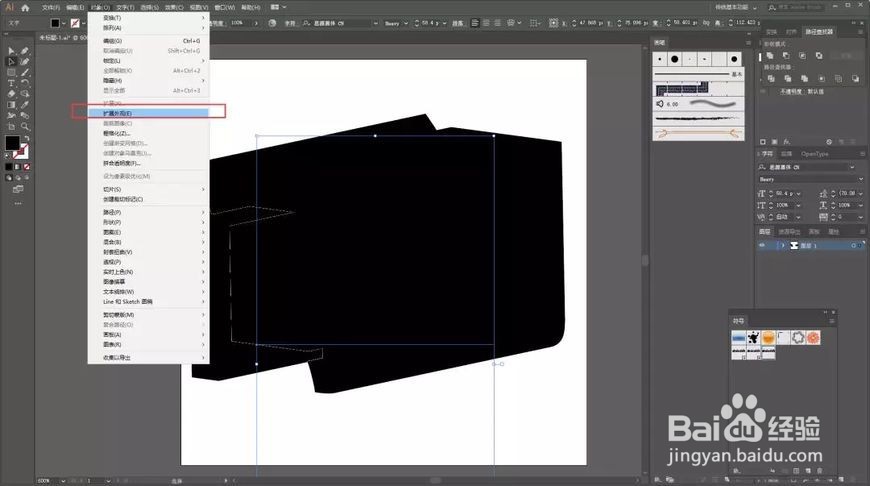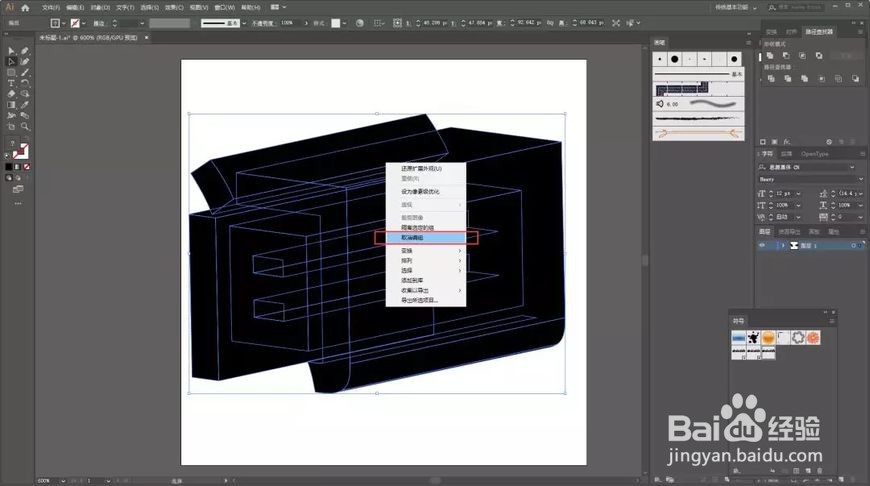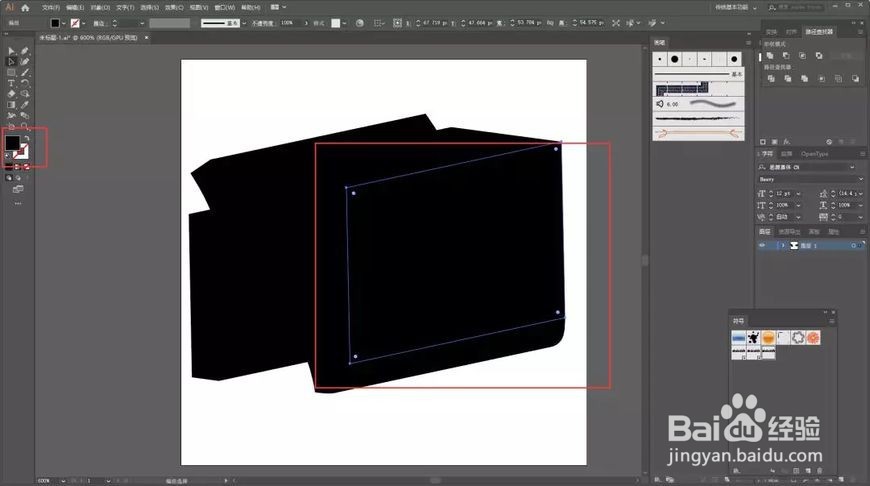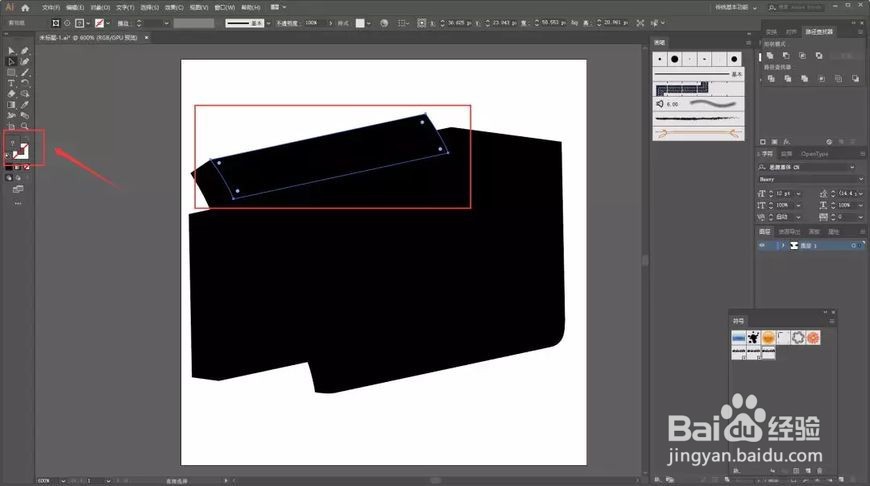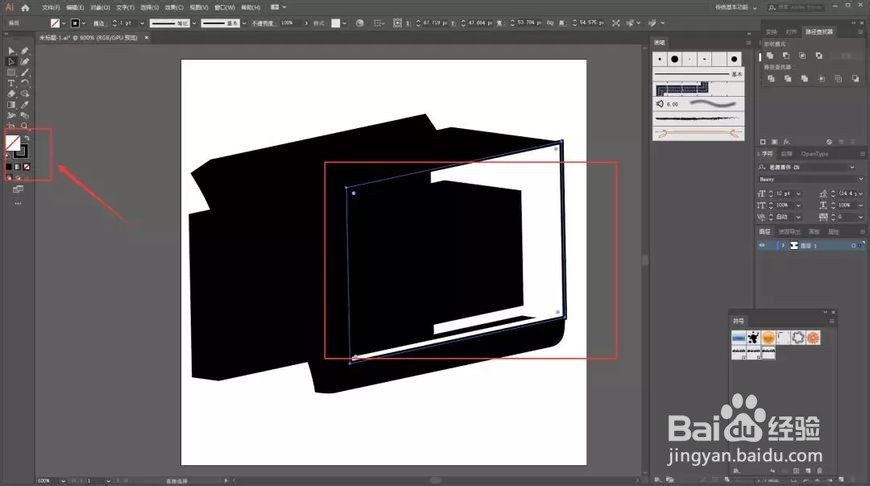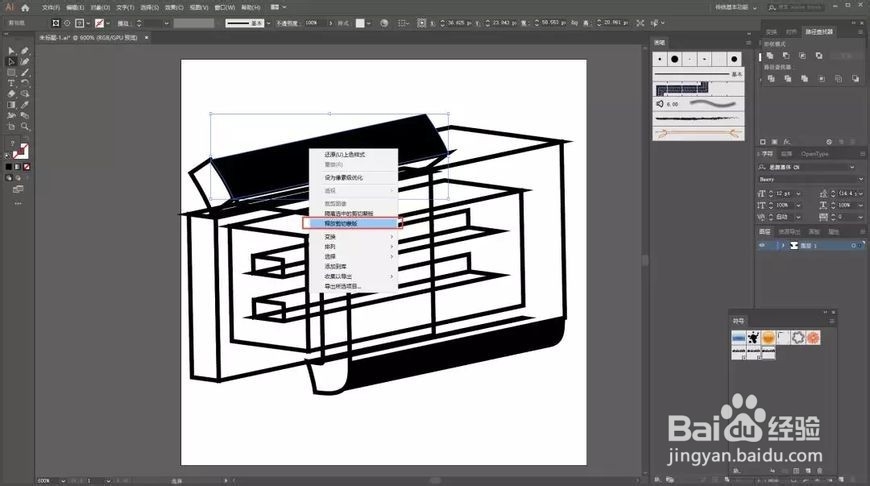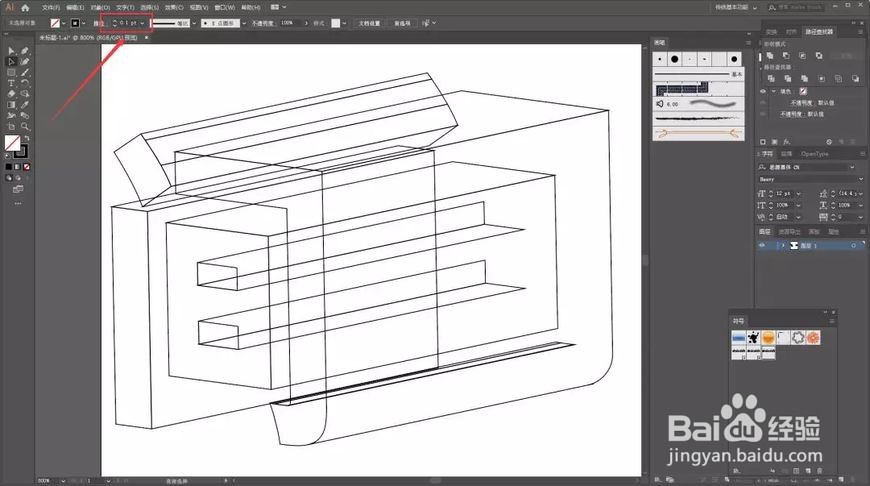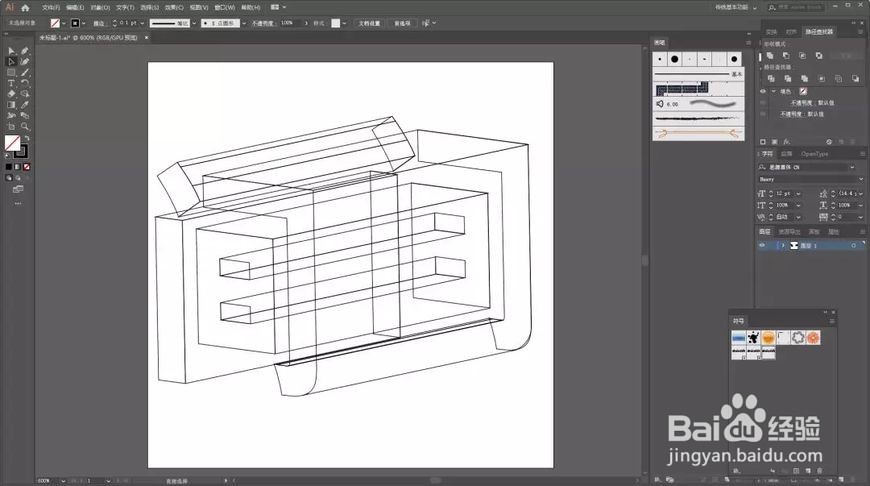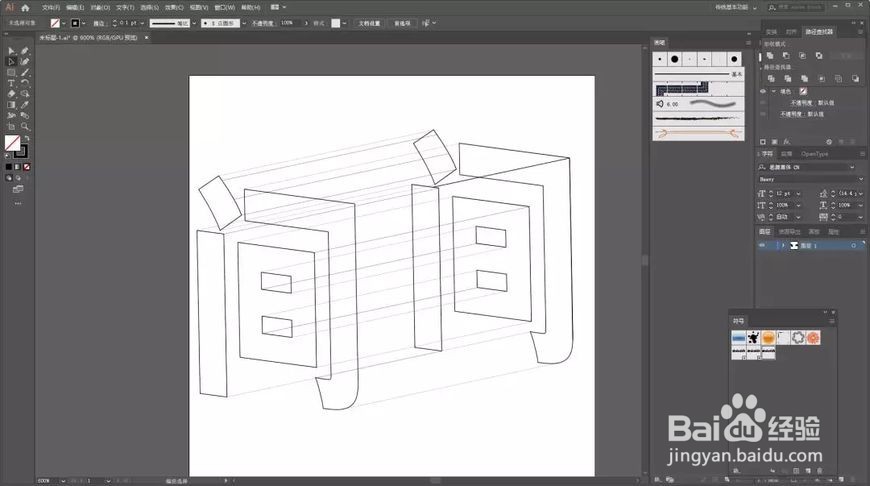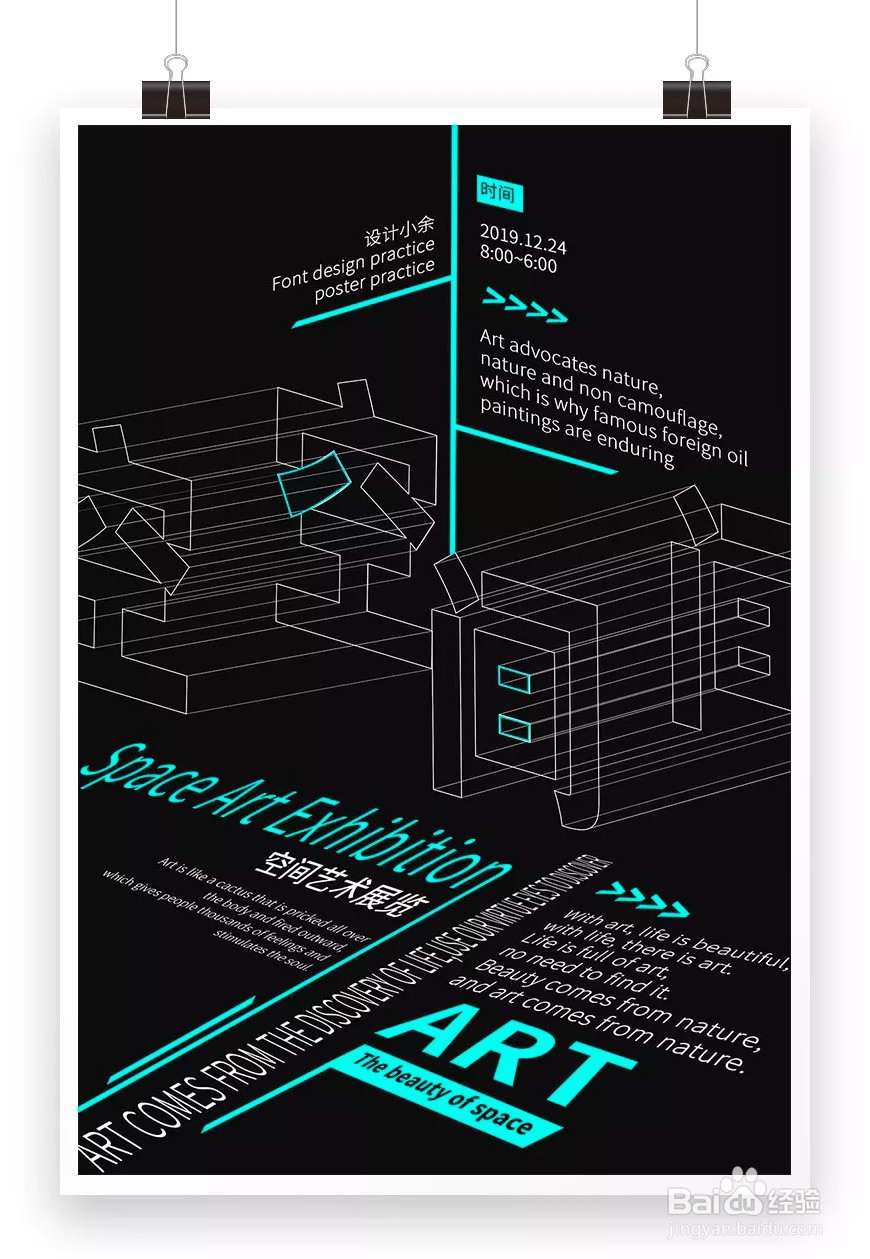如何做出空间线条字体设计
1、首先在AI中创建一个画布,大小可以根据自己需要随意设置至于背景颜色,随个人喜欢或者用途而定
2、在画布中输入文案,我这里的输入的文案如下,我这里就以“间”字作为教程案例,提醒一下哦,文字最好选中正规的,并且很粗的字体,这样做出的线条感才更形象
3、选中我们的文字,再选中菜单上的 效果—3D—凸出和斜角
4、在我们的3D凸出和斜角的面板中调整参数和位置,根据自己想要的效果设置即可,提醒大家哈,一定要打开预览,观看效果,不然你是很难把控效果的
5、参数设置完成后点击确定既可以啦,哈哈,是不是看到下面一坨嘿嘿的,简直看不出来是什么嘛,别着急,下面马上就会出效果啦
6、选中图形—对象—扩展外观,然后再扩展一次
7、然后再右键取消编组
8、取消编组后你会发现有的图层是填充的面,有的却不是,看下面的效果
9、接下来我们先把所有的面都改成描边,不要里面的填充,就是改成下面这样的,把所有的都改成描边的形式
10、而对于不是面状的图形,我们开始是不能对他的改成描边的形式的,我们需要先把他释放剪切蒙版,然后就可以改变成描边的形式了,把所有这种形式的都按照这样的方式做成描边的形式
11、都改成描边的形式后,我们把描咐搭趔涮边的粗细改成0.1px,这样的大体效果就出来啦但是我们会发现很乱,并且后面的文字“间”都不成样子啦所以我们需要再优化,我们复制一个前面的“间”,放在后面
12、最后我们删除一些杂乱的线条和修改一下中间字与字连线的粗细就可以啦
13、最后利用我们设计好的文字设计一张简单的海报,如下图,这里就不讲解海报设计的思路了,也是一种纯文字类型的海报,前面我也分享过纯文字海报的设计思路
声明:本网站引用、摘录或转载内容仅供网站访问者交流或参考,不代表本站立场,如存在版权或非法内容,请联系站长删除,联系邮箱:site.kefu@qq.com。
阅读量:29
阅读量:63
阅读量:24
阅读量:42
阅读量:35